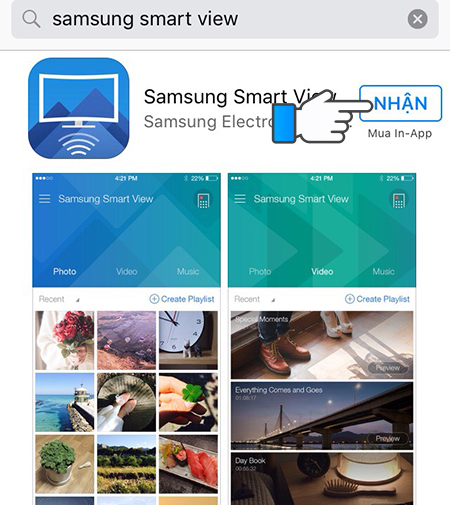Bạn đang đọc bài viết 5 cách kết nối iPhone với Tivi các hãng chi tiết nhất mà bạn không nên bỏ lỡ tại thtrangdai.edu.vn. Bạn có thể truy cập nhanh những thông tin cần thiết trong mục lục bài viết dưới đây.
Bạn muốn nâng cao trải nghiệm hình ảnh và âm nhạc của mình bằng cách kết nối iPhone với TV màn hình lớn để tăng sức hấp dẫn. thtrangdai.edu.vn sẽ giới thiệu đến các bạn những cách kết nối iPhone với Tivi các hãng một cách chi tiết nhất!
Sử dụng phần mềm ứng dụng trên điện thoại iPhone
Nếu bạn đang sử dụng Smart TV hoặc Internet TV có hỗ trợ điều khiển tivi bằng điện thoại thì với những ứng dụng này bạn có thể truyền hình ảnh, nhạc, phim từ iPhone sang tivi mà không cần cáp. bất kì.
Ứng dụng Samsung – Smart View
Đây là ứng dụng thông minh và miễn phí cho phép bạn dễ dàng chia sẻ và điều khiển tivi Samsung qua điện thoại sử dụng chung nguồn wifi với tivi (Lưu ý: Chỉ iPhone chạy iOS 7 trở lên mới cài đặt được ứng dụng). sử dụng Samsung Smart View).
Cách sử dụng
Bước 1: Tải ứng dụng Smart View về iPhone của bạn.
Bước 2: Sau khi cài đặt ứng dụng, bạn cấp quyền cho ứng dụng truy cập vào kho ảnh của iPhone (bắt buộc) theo hướng dẫn sau:
- Trên iPhone, truy cập Cài đặt.


- Cho phép truy cập ảnh.

Bước 3: Tiếp theo các bạn mở ứng dụng Smart View và chọn Connect TV để kết nối với TV.

Bước 4: Tivi sẽ tiến hành tìm kiếm. Sau đó, chọn tên TV bạn muốn kết nối.

Bước 5: Mật khẩu sẽ được hiển thị trên TV. Sau đó nhập mật khẩu này vào điện thoại.

Bước 6: Sau khi kết nối thành công bạn nhấn vào biểu tượng remote.

Bước 7: Điện thoại sẽ chuyển về giao diện điều khiển tivi với các tính năng như: Tăng giảm âm lượng, chuyển kênh, mở giao diện Home (trang chủ), nhập chữ và số.

Tivi Samsung siêu giảm giá, xem ngay!
Ứng dụng TCL – MagiConnect
Đây là một ứng dụng thông minh và miễn phí cho phép bạn dễ dàng chia sẻ và điều khiển TV TCL thông qua thiết bị điện thoại sử dụng chung nguồn wifi với TV.
Cách sử dụng
Bước 1: Tải xuống và cài đặt MagiConnect trên iPhone của bạn.

Bước 2: Mở ứng dụng MagiConnect lên, vuốt nhẹ màn hình để vào ứng dụng.

Bước 3: Chọn biểu tượng TV ở góc trên cùng bên trái.

Bước 4: Điện thoại sẽ tự động dò tìm những tivi có thể kết nối (nếu nhà bạn chỉ có 1 tivi TCL thì ở bước này điện thoại sẽ tự động kết nối. Nếu có nhiều tivi thì hãy chọn tivi muốn kết nối).

Bước 5: Bấm vào nút có hình micro màu đỏ để mở giao diện điều khiển tivi. Bạn có thể sử dụng điện thoại để điều khiển TV.

TV TCL tung khuyến mãi giá tốt
Ứng dụng Panasonic – Panasonic Remote 2
Là ứng dụng điều khiển điện thoại do Panasonic phát triển, cho phép bạn dễ dàng chia sẻ và điều khiển tivi Panasonic.
Cách sử dụng
Bước 1: Vào kho ứng dụng của iPhone và tải ứng dụng Panasonic Remote 2 về.

Bước 2: Trên điện thoại, bạn vào Cài đặt > Điều khiển từ xa Panasonic 2 > Bật chế độ cho phép ứng dụng truy cập vào album ảnh của bạn.

Bước 3: Mở ứng dụng Panasonic Remote 2 > Chọn Thiết bị > Chọn TV bạn muốn kết nối.


Ứng dụng LG – LG TV Plus
Đây là ứng dụng được phát hành sau LG TV Remote và chỉ sử dụng được cho các mẫu LG Smart TV có giao diện WebOS và ra mắt từ năm 2014 trở đi.
Cách sử dụng
Bước 1: Tải và cài đặt LG TV Plus trên điện thoại của bạn.
Bước 2: Mở ứng dụng LG TV Plus > chọn BẮT ĐẦU.

Bước 3: Ứng dụng sẽ hiển thị một số điều khoản dành cho người dùng > chọn CHẤP NHẬN.

Bước 4: Ứng dụng sẽ dò tìm TV LG có thể kết nối > chọn TV của bạn.

Bước 5: Lúc này trên tivi sẽ hiển thị mật khẩu > nhập mật khẩu này vào điện thoại và tivi sẽ kết nối thành công.

Bước 6: Tivi sẽ hiển thị thông báo hỏi bạn có cho phép ứng dụng truy cập vào kho lưu trữ ảnh của bạn không (dùng trong trường hợp bạn muốn chuyển ảnh sang tivi) > chọn OK để đồng ý.

- Sau đó, bạn có thể sử dụng điện thoại để điều khiển TV.
TV LG cung cấp giá tốt2[/dropcap]Cách kết nối iPhone với Tivi bằng AirPlay (dành cho iPhone 4 trở lên)
AirPlay là phương thức truyền không dây do Apple phát triển, dùng để kết nối iPhone với TV qua wifi mà không cần dùng cáp (Tương tự như Miracast thường được sử dụng trên điện thoại Android).
Để kết nối iPhone với TV qua AirPlay, bạn cần có thiết bị có tên Apple TV hoặc Android TV hỗ trợ tính năng Air Screen.

Cách chuyển hình ảnh từ iPhone sang tivi bằng AirPlay
Bước 1: Kết nối Apple TV với TV bằng cáp HDMI.

- Trên Tivi chọn đầu vào dữ liệu cho Tivi bằng cách nhấn nút SOURCE, nút INPUT hoặc nút có biểu tượng mũi tên, sau đó trên Tivi chọn HDMI.

Bước 2: Lúc này trên tivi sẽ hiển thị giao diện chính của Apple TV. Bạn kết nối tivi vào cùng mạng wifi với điện thoại, bằng cách vào Cài đặt > chọn Cài đặt chung > chọn Mạng > chọn mạng wifi muốn kết nối và nhập mật khẩu (nếu có) > Apple TV là kết nối mạng.


Bước 3: Tại Cài đặt Apple TV, chọn AirPlay rồi Bật.

Kết nối iPhone với tivi qua WiFi
Khi bạn sử dụng thiết bị Apple TV, việc kết nối iPhone với TV qua Wi-Fi cực kỳ đơn giản. Tuy nhiên, phương pháp này yêu cầu thiết bị Apple TV của bạn phải hỗ trợ chức năng AirPlay (Apple TV Gen 2 trở lên).
Bước 1: Bạn cần kết nối Apple TV với TV bằng cáp HDMI. Trên Tivi chọn đầu vào dữ liệu cho Tivi bằng cách nhấn nút SOURCE, nút INPUT hoặc nút có biểu tượng mũi tên, sau đó trên Tivi chọn HDMI.

HDMI cho phép truyền tải nội dung từ điện thoại lên tivi
Sau khi cắm adapter vào cổng sạc của iPhone, bạn cắm một đầu cáp HDMI vào adapter và đầu còn lại vào TV.
Tiếp theo, chọn nguồn đầu vào trên Tivi bằng cách nhấn nút SOURCE hoặc INPUT, sau đó chọn HDMI trên Tivi. Từ đây, nhạc, phim hay hình ảnh mở trên iPhone sẽ được trình chiếu lên tivi.

Khuyến mãi cáp HDMI giá tốt
Sử dụng kết nối Analog (có thể sử dụng cho iPhone 3G trở lên)
Analog là tên gọi chung cho các cổng AV Composite, AV Component, VGA trên tivi.
Tùy theo iPhone của bạn và cổng kết nối trên tivi mà bạn cần chọn mua cáp kết nối như sau:
+iPhone 3G, iPhone 4, iPhone 4s: sử dụng cáp Apple Composite AV hoặc Apple Component AV.
+ Đối với iPhone 5s trở lên: sử dụng cáp Apple Lightning VGA. Cáp này cắm vào kết nối Lightning và cho phép bạn kết nối với cổng VGA trên TV.

Cáp tổng hợp

cáp VGA
Các bước kết nối
Bước 1: Kết nối cáp với cổng sạc trên iPhone.

Bước 2: Kết nối cáp với Tivi.
+ Đối với cáp Composite hoặc Component: Bạn phải cắm đúng màu sắc tương ứng với các cổng trên Tivi, nếu không sẽ không hoạt động.
+ Đối với VGA: Đảm bảo vừa khít với cổng VGA. Nếu muốn khắc phục thì bạn nên siết chặt các vít ở đầu cáp.

Bước 3: Chọn nguồn đầu vào trên TV bằng cách nhấn nút SOURCE hoặc INPUT hoặc nút có biểu tượng nguồn đầu vào có mũi tên trên remote (tùy theo TV) > trên TV chọn VGA hoặc AV và hình ảnh, nhạc và video từ iPhone sẽ xuất hiện. truyền tới truyền hình.

Chỉ với vài cách đơn giản trên, bạn đã có thể kết nối thiết bị Apple của mình với TV. Bạn có cách nào khác để kết nối không? Chia sẻ với mọi người ở phần bình luận bên dưới nhé!
Cảm ơn bạn đã đọc bài viết 5 cách kết nối iPhone với Tivi các hãng chi tiết nhất mà bạn không nên bỏ lỡ tại thtrangdai.edu.vn. Các bạn có thể bình luận, xem thêm các bài viết liên quan bên dưới và hy vọng điều đó sẽ giúp ích cho các bạn những thông tin thú vị.
Nhớ để nguồn: 5 cách kết nối iPhone với các hãng tivi chi tiết nhất mà bạn không nên bỏ qua tại thtrangdai.edu.vn
Chuyên mục: Blog